联想电脑一键恢复如何使用。 联想电脑一键恢复的方法。
时间:2017-07-04 来源:互联网 浏览量:
今天给大家带来联想电脑一键恢复如何使用。,联想电脑一键恢复的方法。,让您轻松解决问题。
联想一键恢复功能是在设置新机系统时假装的特殊功能,使用者在感觉电脑使用不通畅或者失误操作导致电脑系统调整之后,可以通过这个功能恢复新机假装的初始系统。有些用户不知道怎么使用联想电脑一键恢复.下面是学习小编给大家整理的有关介绍,希望对大家有帮助!
联想电脑使用一键恢复的方法操作方法
01如果电脑处于开机状态,可以按下windows键,进入开始页面,然后点击向下的箭头。
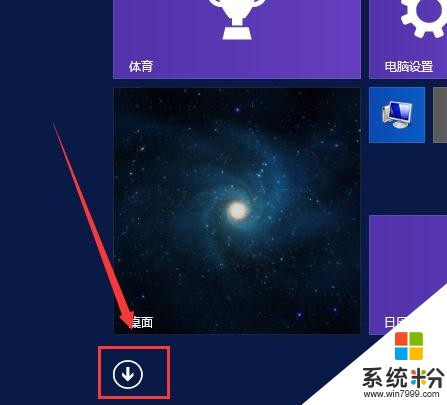
02进入后找到联想一键恢复,点击进入。
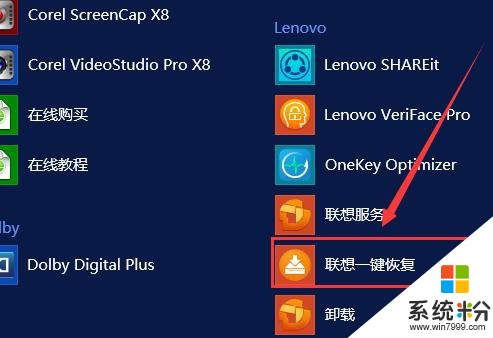
03弹出系统备份还原位置,点击确定。
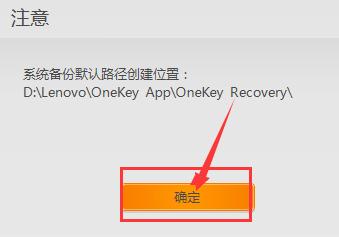
04进入一间恢复页面,点击系统恢复,根据提示进行操作即可进行系统还原。
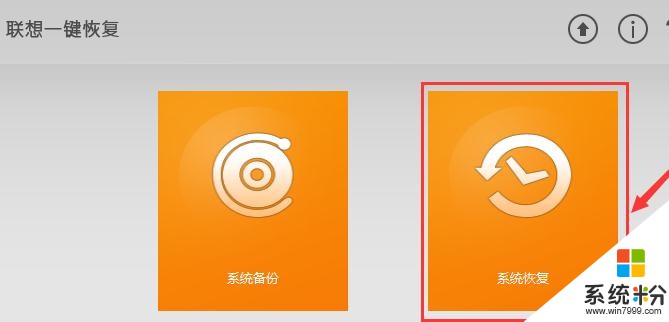
05此外也可以按下电脑侧面的一键恢复按钮,可以直接进行电脑系统恢复(注意电脑处于开机状态下按下才有效,关机状态按下是正常开机)。

看了“联想电脑一键恢复怎么使用”的人又看了
1.联想笔记本电脑一键还原怎么使用
2.Lenovo电脑如何进行一键恢复
3.联想笔记本怎么使用一键恢复
4.联想电脑的自带一键还原怎么用
5.联想笔记本电脑一键还原怎么用
以上就是联想电脑一键恢复如何使用。,联想电脑一键恢复的方法。教程,希望本文中能帮您解决问题。
我要分享:
相关教程
- ·联想笔记本 一键恢复 联想电脑如何使用一键恢复功能恢复到出厂设置
- ·联想一键恢复如何用? 联想电脑一键恢复的方法有哪些
- ·联想m920t如何一键恢复系统 联想笔记本电脑一键还原恢复方法
- ·联想电脑的一键还原如何用 联想电脑一键恢复的方法有哪些
- ·如何使用联想一键恢复功能恢复出厂原装系统 使用联想一键恢复功能恢复出厂原装系统的方法有哪些
- ·联想笔记本怎样使用一键恢复进行系统恢复 联想笔记本使用一键恢复进行系统恢复的方法有哪些
- ·硬盘序列号怎么修改 如何修改硬盘码
- ·电脑软件播放没有声音 电脑播放视频没有声音怎么解决
- ·u盘的两个分区怎么合并 U盘被分区后怎么恢复合并
- ·excel输入数字显示对应内容 Excel中如何将数字转换为文本显示
电脑软件教程推荐
- 1 电脑搜狗输入法设置五笔输入 电脑搜狗输入法五笔设置方法
- 2 excel表格一键填充 Excel中如何实现批量填充数据
- 3 电脑键盘可以打五笔吗 五笔输入法快速打字技巧
- 4怎么快速返回桌面快捷键 电脑桌面快速回到桌面的操作步骤
- 5iphonex电池怎么显示百分比 iPhoneX电池百分比显示设置步骤
- 6万能钥匙电脑怎么连接wifi 电脑如何使用WiFi万能钥匙
- 7电脑怎么打开键盘输入 电脑虚拟键盘打开方法详解
- 8共享打印机无法找到核心驱动程序包 如何解决连接共享打印机时找不到驱动程序的问题
- 9电脑无线网总是自动断开 无线wifi频繁自动断网怎么解决
- 10word怎么显示换行符号 Word如何隐藏换行符
电脑软件热门教程
- 1 怎么写出美观的高质量的C语言程序代码 写出美观的高质量的C语言程序代码的方法
- 2 ipad版百度文库中下载的文件如何导入电脑。 ipad版百度文库中下载的文件怎么导入电脑。
- 3 电脑知识中出现的的OBR是什么?
- 4利用“扫码君”快速生成二维码的方法 怎么快速生成二维码
- 5win8无法关机问题的解决方法
- 6怎样用novo键一键恢复系统 用novo键一键恢复系统的方法有哪些
- 7word格式刷使用方法 word格式刷到底该如何来使用
- 8LOL登陆游戏黑屏进入不了游戏怎么解决 如何解决LOL登陆游戏黑屏进入不了游戏的问题
- 9苹果手机iOS7系统怎么使用语音备忘录? 苹果手机iOS7系统使用语音备忘录的步骤
- 10蓝牙耳机突然声音很小 蓝牙耳机声音调整不了怎么办
最新电脑教程
- 1 电脑软件播放没有声音 电脑播放视频没有声音怎么解决
- 2 u盘的两个分区怎么合并 U盘被分区后怎么恢复合并
- 3 excel输入数字显示对应内容 Excel中如何将数字转换为文本显示
- 4电脑搜狗输入法设置五笔输入 电脑搜狗输入法五笔设置方法
- 5excel表格一键填充 Excel中如何实现批量填充数据
- 6电脑键盘可以打五笔吗 五笔输入法快速打字技巧
- 7怎么快速返回桌面快捷键 电脑桌面快速回到桌面的操作步骤
- 8aoc显示器调整亮度 AOC电脑在不同环境下如何调节屏幕亮度
- 9iphonex电池怎么显示百分比 iPhoneX电池百分比显示设置步骤
- 10荣耀手机怎么双开微信 如何在华为荣耀手机上实现微信双开
